
Inhoud
Het is frustrerend om elke keer dat je op internet wilt surfen of naar muziek wilt luisteren een lang wachtwoord in je pc te typen. Gebruik Windows Hello om uw foto's, documenten en afbeeldingen veilig te houden met een wachtwoord en ontgrendel uw computer binnen enkele seconden.
Alles wat u kunt doen met een wachtwoord, kunt u doen met Windows Hello on Windows 10. U gebruikt het om uw pc het meest te ontgrendelen, maar de Windows Store kan de vingerafdruklezer van uw apparaat of de Iris-scanner gebruiken om apps te kopen en spellen. Sommige apps van de Windows Store, zoals wachtwoordbeheerders en dagboeken, kunt u ze verzegelen met Windows Hello.
Niet iedereen kan inloggen zonder wachtwoord. Windows Hello gebruiken vereist een compatibele camera of vingerafdruklezer. De Lilbit Face Recognition Camera voegt een gezichtsinlog toe aan elke pc met een USB-poort voor $ 69,99. BioKey maakt een kleine USB-vingerafdruklezer die werkt met Windows Hello. Het kost $ 39,99. Zorg ervoor dat uw Windows 10-apparaat geen Windows Hello-sensoren heeft voordat u extra accessoires koopt. Veel pc's, zoals de Surface Pro en Surface Laptop, hebben al Windows Hello-camera's.
U kunt als volgt inloggen zonder Windows Windows 10 met Windows Hello.
Windows instellen Hallo gezicht Aanmelden

In- en uitloggen op uw pc met een Windows Hello-camera is moeiteloos. Kijk maar naar je apparaat om het te ontgrendelen. De camera wordt een paar seconden ingeschakeld om te zien wie je bent. Het vergrendelingsscherm wordt opgeheven zodra de verificatie is voltooid. Als u uw pc het laatste halfuur nog niet hebt gebruikt, wordt u automatisch door Windows Hallo uitgelogd.
Begin met het verbinden van je Windows Hello ready-camera. Als uw apparaat een Windows Hello-camera heeft, hoeft u geen extra's aan te sluiten.
Tik of klik op de ramen knop in de linkerbenedenhoek van uw scherm om het Start-menu te openen. U kunt het Startmenu ook openen door op de Windows-toets op uw toetsenbord te tikken.
Klik op de instellingen tandwiel in de linkerbenedenhoek van uw Start-menu.

Tik of klik in de app Instellingen accounts.

Tik of klik op Aanmeldopties in het menu aan de linkerkant van uw display.

Zoek naar de Gezichtsherkenning opties onder Windows Hallo. Tik of klik op Opgericht.
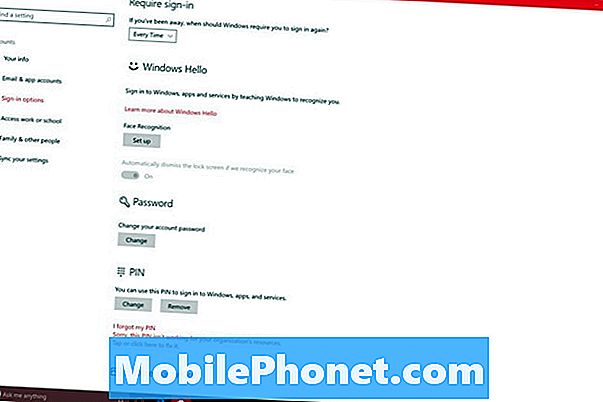
Windows Hello vraagt u om een pincode voor uw pc te maken. U gebruikt deze pincode om u aan te melden wanneer uw camera u niet kan identificeren. Gebruikers met een bestaande pincode hoeven geen nieuwe pincode toe te voegen om Windows Hello te laten werken.

Kijk recht op de camera. De balk net onder de zoeker vult zich langzaam terwijl de noodzakelijke details over uw ogen en gezicht worden verzameld.

Ga terug naar de app Instellingen en gebruik de Herkenning verbeteren om Windows Hallo een beter idee te geven van hoe je eruit ziet. Gebruikers met een bril moeten hun gezicht scannen met hun bril aan en uit.
Windows instellen Hallo Vingerafdruk Aanmelden
Windows Hello-vingerafdruk aanmelden werkt hetzelfde als gezichtsherkenning doet. Zodra Windows Hello uw vingerafdruk herkent, kunt u zonder wachtwoord in uw account.
Druk op de Windows-knop op uw toetsenbord of klik op de Windows-knop in de linkerbenedenhoek van uw scherm.

Klik op de instellingen tandwiel in de linkerbenedenhoek van Start.

kiezen accounts.

Klik op Aanmeldopties.

Klik op de Opgericht voor je vingerafdruklezer.

Selecteer de Begin knop.

Voer uw pincode in. Als u geen pincode heeft, moet u er een maken voordat u verder gaat.
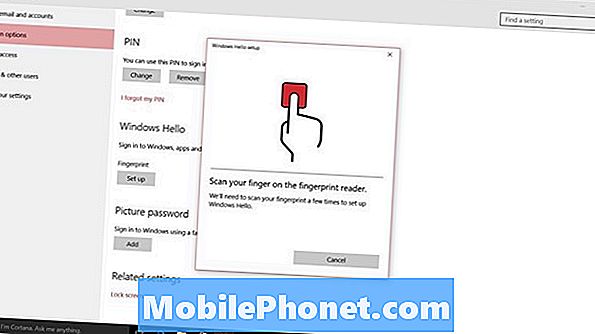
Plaats herhaaldelijk uw vingerafdruklezer op uw apparaat totdat de balk op uw scherm vult. Zorg ervoor dat je na elke paar tikhoeken en posities wisselt. Zodra Windows Hello uw vinger heeft geleerd, klikt u op Gedaan.

Voeg alle vingers van je dominante hand toe aan Windows Hallo, zodat je je vingerafdruk zo moeiteloos mogelijk kunt aanmelden.


